
PPTs Umfragefunktion kann Ihnen dabei helfen, Feedback zu Ihren Präsentationen zu sammeln, aber wissen Sie, wie man sie einrichtet? Heute stellt Ihnen der PHP-Editor Xinyi ausführlich vor, wie Sie die PPT-Abstimmungsfunktion einrichten, einschließlich der Schritte zum Erstellen einer Umfrage, zum Konfigurieren der Abstimmungsoptionen, zum Festlegen der Abstimmungszeit und zum Anzeigen der Ergebnisse, damit Sie diese praktische Funktion problemlos beherrschen können und helfen Sie Ihren Präsentationen, noch schöner zu werden.
Zuerst fügen wir ein Rechteck in die Seite ein, das als Abstimmungspunkt dient. Natürlich können Sie es auch durch andere Formen ersetzen.
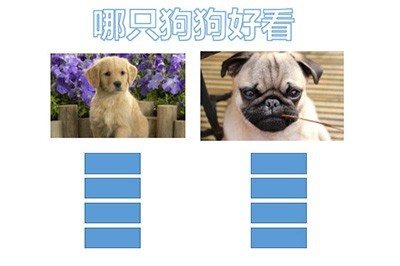
Dann fügen wir die Animation [Erscheinen] zum Rechteck hinzu und verwenden dann die Funktion [Animationspinsel], um dieselbe Animation zu anderen Rechtecken hinzuzufügen.
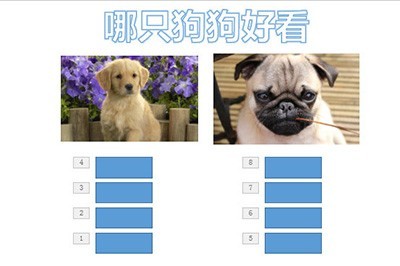
Der letzte Punkt ist hier. Wir wählen das Rechteck links aus, wählen das Bild links über [Trigger] oben aus und wählen auf ähnliche Weise das Rechteck rechts aus, um die Auswahl des Bildes auszulösen Rechts.
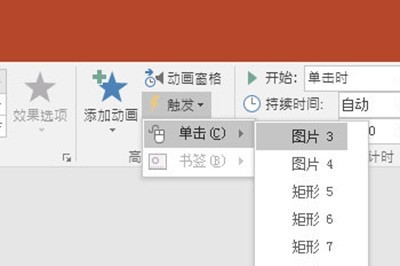
Nach den oben genannten Vorgängen ist der Abstimmungseffekt abgeschlossen. Klicken Sie während der Demonstration auf das Bild, um die Anzahl der Stimmen anzuzeigen.
Wie wäre es mit Freunden, haben Sie bereits erfahren, dass ein solcher Abstimmungseffekt auf viele Unterrichtsmaterialien anwendbar ist? Beeilen Sie sich und befolgen Sie die oben genannten Schritte, um es selbst zu tun.
Das obige ist der detaillierte Inhalt vonSo richten Sie die PPT-Abstimmungsfunktion ein: Erfahren Sie mehr über diesen Animationseffekt. Für weitere Informationen folgen Sie bitte anderen verwandten Artikeln auf der PHP chinesischen Website!
 Welche Plattform ist besser für den Handel mit virtuellen Währungen?
Welche Plattform ist besser für den Handel mit virtuellen Währungen?
 oicq
oicq
 Wie man negative Zahlen binär darstellt
Wie man negative Zahlen binär darstellt
 So löschen Sie einen Ordner unter Linux
So löschen Sie einen Ordner unter Linux
 Linux-Suchbefehlsverwendung
Linux-Suchbefehlsverwendung
 Was ist der Unterschied zwischen Hardware-Firewall und Software-Firewall?
Was ist der Unterschied zwischen Hardware-Firewall und Software-Firewall?
 Welche Funktion hat Huawei NFC?
Welche Funktion hat Huawei NFC?
 So ändern Sie den Text auf dem Bild
So ändern Sie den Text auf dem Bild




